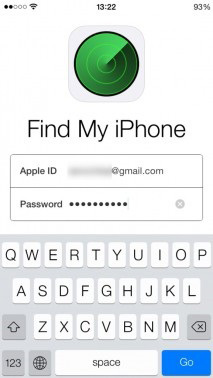
Cualquiera puede convertirse en una víctima de que su iPhone le robe o incluso a la pérdida, de ahí la importancia de tener la función «Encuentra mi iPhone» habilitada en todo momento para borrar el dispositivo de forma remota. Realizar esta acción puede evitar encontrar problemas si su iPhone alguna vez dejara su vista. Es muy fácil limpiar el iPhone cuando se pierde cuando esta función está habilitada. Si no está habilitado, todavía hay esperanza.
Poner en práctica la siguiente información valiosa puede llegar al rescate sin importar cuál sea su situación.
Parte 1: ¿Cómo limpiar el iPhone de forma remota con «Find My iPhone»?
Paso 1. Primero necesitas lanzar «Buscar mi iPhone». Puedes hacerlo en cualquier dispositivo iOS. Una vez que se inicie, ingrese su ID de Apple y luego la contraseña para continuar.
Paso 2. Ahora, notará una lista de dispositivos que están vinculados a su ID de Apple. Al tocarlo, seleccione el dispositivo que desea borrar por completo. (Las instrucciones de conducción detalladas se harán evidentes para llegar a su iPhone si lo hace, pero para su protección, a menos que se sienta cómodo, evite emprender esta acción). Es importante colocar el iPhone en «modo perdido» antes de continuar con el siguiente paso.
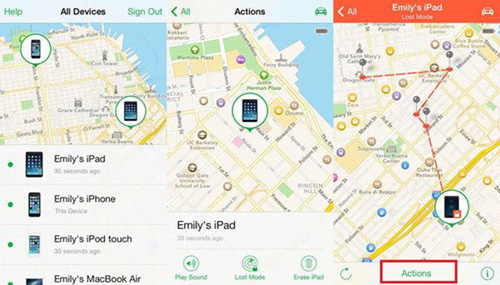
Paso 3. En la parte inferior, notará la opción «Acciones». Toque y luego seleccione en «Borrar iPhone». Esto es todo lo que hay para este paso en particular.
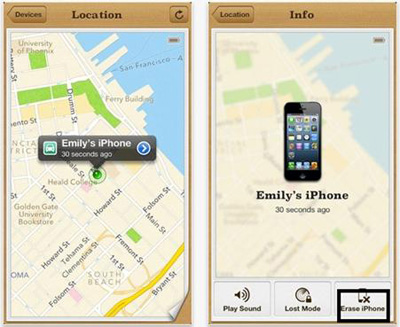
Paso 4. En este paso, se le solicitará que ingrese la ID de Apple y luego la contraseña. Después de hacerlo, haga clic en «Siguiente» para continuar.
Paso 5. Ingrese el número de teléfono y luego haga clic en «Siguiente». Después de que se borran los datos, este teléfono se mostrará en la pantalla de bloqueo del dispositivo para que la persona que tenga que pueda contactarlo.
![]()
Paso 6. Se le pedirá que ingrese un mensaje, uno que se mostrará con su número. Asegúrese de que su mensaje informe a la persona que lo tiene que su dispositivo se ha perdido y que desea que le contacte lo antes posible. Hay muchas personas que creen que ingresar su número de teléfono es suficiente. Ingresar un número de teléfono es bueno, pero ingresar un mensaje también es aún mejor. Dejar una nota puede ayudar a la persona que tiene su dispositivo a tener más empatía sobre su situación. Después de que se haya ingresado el mensaje, haga clic en «Listo».
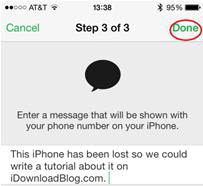
Paso 7. Se mostrará un mensaje, confirmando que se han borrado los datos del iPhone. Haga clic en «Aceptar» para completar el proceso.
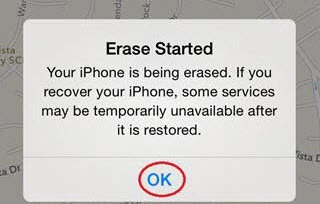
Ver también: Cosas que tienes que hacer antes de vender tu teléfono
Parte 2: ¿Qué pasa si «Find My iPhone» no está habilitado en su iPhone perdido?
Si por alguna razón nunca habilita la función «Encuentra mi iPhone», como se mencionó anteriormente, todavía hay esperanza. Los siguientes son pasos para emprender para mantener los datos protegidos en esta circunstancia.
Paso 1. Definitivamente sería un movimiento sabio para cambiar la identificación de Apple y la contraseña. Asegúrese de que no sean similares de ninguna manera a sus detalles anteriores.
Paso 2. Asegúrese de que las contraseñas para Twitter, Facebook y su cuenta de correo electrónico también se cambien. Es mejor prevenir que lamento.
Paso 3. Sería otro movimiento sabio para ponerse en contacto con su proveedor inalámbrico e informarles lo que ha sucedido. Cuando se solicite, su proveedor puede evitar el uso de datos, los mensajes continuos y las llamadas telefónicas que se llevarán a cabo en su dispositivo.
Ver también: 4 soluciones para borrar todo el contenido y la configuración de iPhone, iPad y iPod
Parte 3: ¿Cómo borrar los datos del iPhone si tiene su iPhone?
Al eliminar los datos manualmente, siempre existe la posibilidad de que se pueda recuperar. Por esta razón, hay muchas personas que a menudo optan por una opción de borrador de datos más avanzado cuando tienen su iPhone a mano. Hay varias razones por las cuales desea eliminar sus datos. Uno de los más comunes es el de querer vender un dispositivo. Cualquiera sea la razón, necesitará software que haya demostrado una y otra vez para hacer el trabajo. En este momento, borrador de datos de iPhone es el software favorito de decenas de miles de personas, como hace lo que debía hacer: borrar cualquier datos no deseados en el iPhone de una vez por todas.
Es un programa multitarea que sigue creciendo en popularidad debido a su excelente función que a menudo se imita pero nunca duplicada. Es muy fácil de utilizar. Todo lo que tiene que hacer es descargar el programa, iniciarlo, conectar el dispositivo a la computadora y hacer clic en los datos que deben borrarse. ¡Eso es todo!
![]()
![]()
Nota: Haga una copia de seguridad de los datos de su iPhone antes de borrar los datos del iPhone de forma permanente utilizando este borrador de datos de iPhone, para que sus datos nunca se pierdan por ningún accidente.
3 clics para borrar los datos de su iPhone de forma permanente con el borrador de datos de iPhone
Paso 1. Conecte su iPhone a la computadora a través del cable USB, luego inicie el borrador de datos de iPhone en su PC o Mac.
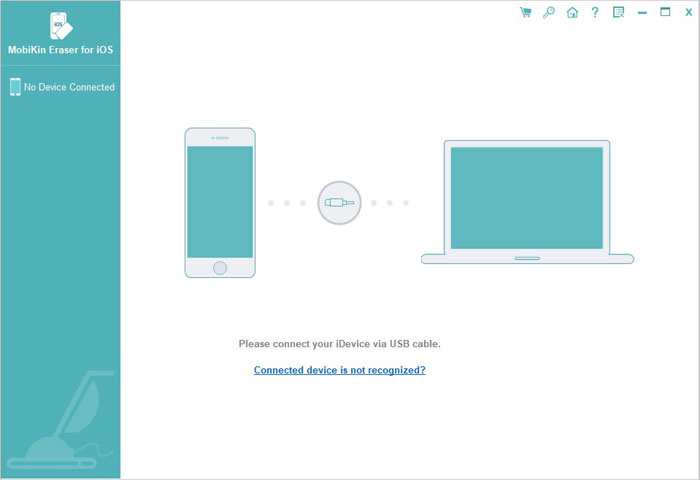
Paso 2. Seleccione el modo «Borrar datos privados» de acuerdo con sus propias necesidades y luego presione «Inicio» para escanear los archivos. Aquí, se le permite seleccionar los tipos de archivos para escanear.
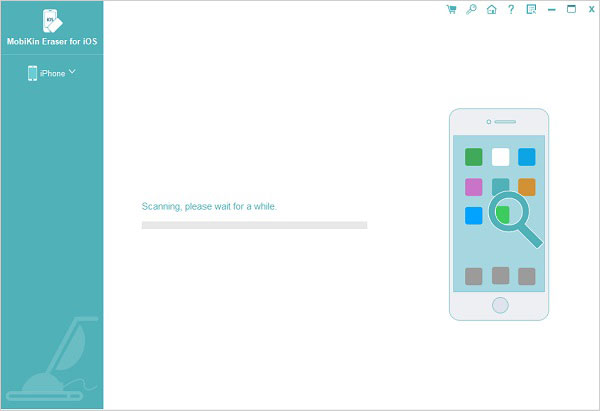
Paso 3. Vista previa y seleccione cualquier tipo de archivo como recordatorios, fotos, notas, contactos, etc. presione el botón «Borrar ahora» para eliminar todos los archivos de escaneo en el programa de inmediato.
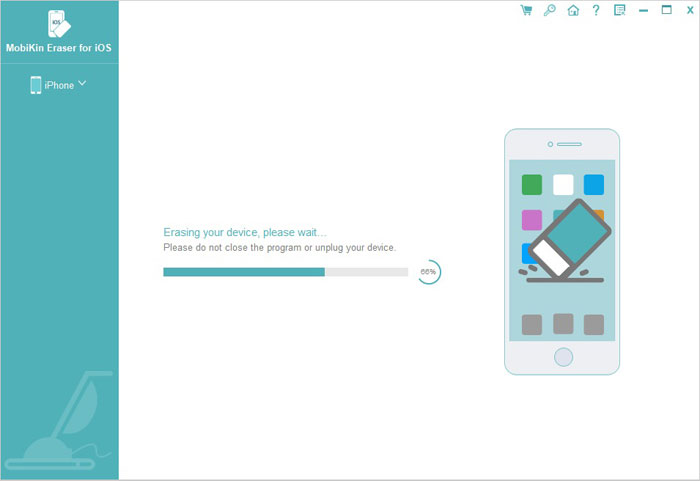
¡Limpie iPhone de manera eficiente, fácil y rápida!
Learn more: 4 Tácticas Ingeniosas para Borrar Datos de un Teléfono Android de Forma Remota [Totalmente Útil]
Puede borrar iPhone cuando se pierde o incluso robado cuando sigue los pasos anteriores, pero si desea asegurarse de que los datos se eliminen por completo y, por lo tanto, ya no se pueden recuperar, optar por el borrador de datos de iPhone sería la mejor selección. Es 100% eficiente, fácil y rápido, que es la combinación perfecta que garantiza la protección.
